戴尔笔记本电脑电池怎么拆卸图解 戴尔笔记本拆机工具
戴尔笔记本电脑电池怎么拆卸图解,随着科技的不断发展,笔记本电脑已经成为了我们生活中不可或缺的工具,而戴尔作为一家知名的电脑品牌,其笔记本电脑备受消费者青睐。在使用过程中,电池的续航能力逐渐下降是一个难以避免的问题。为了解决这个问题,很多用户选择自行拆卸笔记本电池进行更换。在本文中我们将为大家介绍戴尔笔记本电脑电池的拆卸过程,并分享一些拆机工具的使用技巧。无论是为了更换电池还是其他原因,掌握这些技巧都将为您提供便利。
方法如下:
1.第一步,翻到D面。7559D面是快拆板,只有一个螺丝,用螺丝刀逆时针旋转直到听到咔咔声(螺丝是拧不下来的,与D面是相连的),然后拿撬棒从螺丝附近的缝隙向边缘撬,把卡扣撬开。然后就能取下D面了
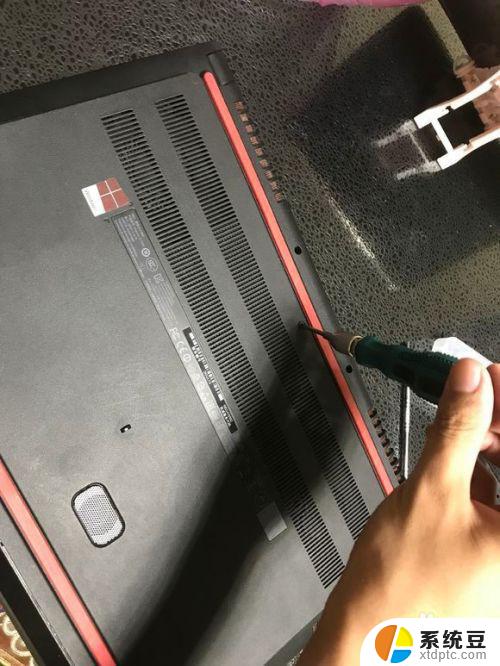
2.拆内存条,用两只手的手指甲。向两侧拨图中画圈的卡扣,内存条就会向上弹出,与水平线大约30°,直接拔出。

3.拆固态硬盘,仅有一颗螺丝固定,逆时针拧下,固态弹起来30°,直接拔下来。螺丝放在收纳盒中做好标记

4.拆掉电池。垂直向上拔掉图中红圈排线,断开电池与主板的连接。拧掉蓝圈五颗螺丝,放入收纳盒中做好标记。向上提起绿圈塑料,拔出电池。
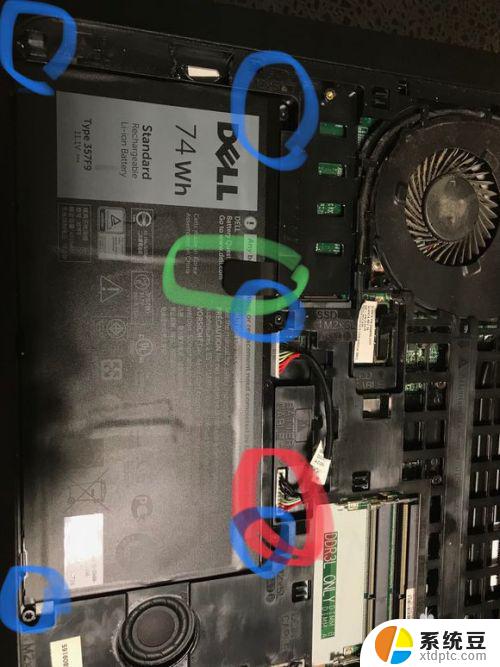
5.拆机械硬盘。向上拔图中红圈的塑料,断开排线。(换回十字螺丝刀,只有电池螺丝是六角的)拧掉蓝圈四个固定螺丝。取下机械硬盘。
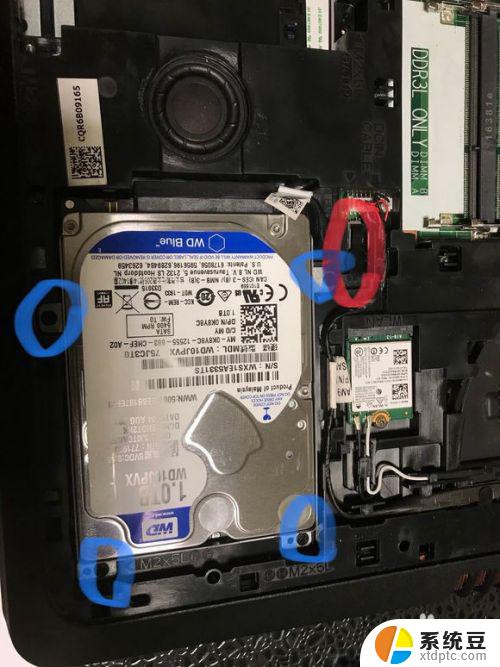
6.D面还有两个排线可见,直接垂直向上拔掉。右边那个白色的排线特别紧,心中默念:大力出奇迹。

7.用撬棒,从键盘上部五个卡扣处撬,直接撬开键盘。
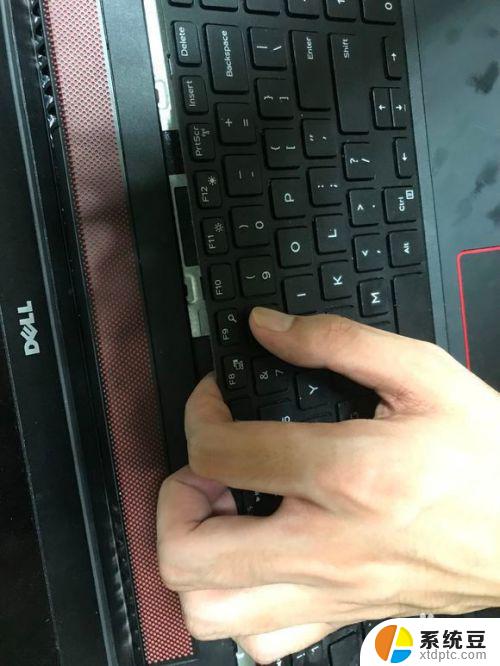
8.键盘底下有一个排线,用手指甲开启黑色的扣盖,向左侧拔出排线。如果键盘带背光的话底下会有两条排线,另一个与KB相连,同理,拔出。排线断掉就可以拿下键盘了,去清理一下键盘吧
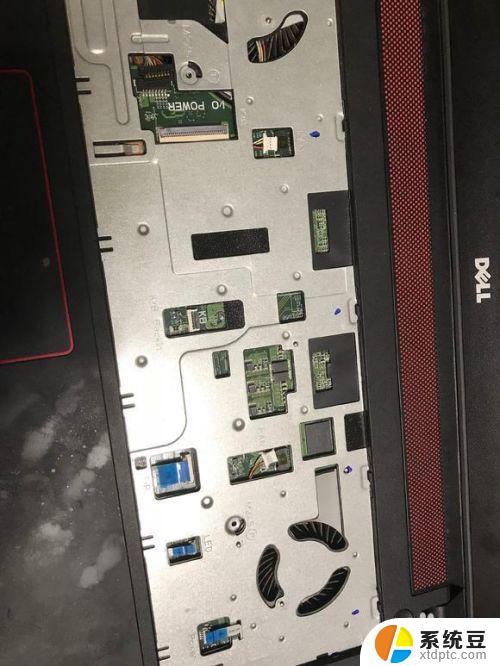
9.接下来拆C面,(看17楼的补充!!刚才D面有四颗螺丝忘了拧掉)。从右下角的C面缝隙把撬棒插进去,出来一个小缝之后。向两侧撬,都是卡扣,直到把C面拆下来

10.C面拆下来了!去清理一下吧

以上是关于如何拆卸戴尔笔记本电脑电池的图解介绍,如果您遇到类似的情况,可以按照小编的方法来解决。
戴尔笔记本电脑电池怎么拆卸图解 戴尔笔记本拆机工具相关教程
- 戴尔电脑开机进入bios 戴尔笔记本开机如何进入bios设置
- 戴尔笔记本电脑打开盖子自动开机 戴尔笔记本开盖自动开机关闭方法
- 笔记本电脑 拆键盘 笔记本键盘拆卸教程视频
- 戴尔笔记本触控板怎么打开 戴尔笔记本电脑如何开启触控板
- 怎么关闭戴尔笔记本开盖开机 戴尔笔记本开盖自动开机关闭方法
- 戴尔笔记本更新驱动 戴尔电脑驱动程序一键更新方法
- 戴尔笔记本怎样开启无线功能 戴尔笔记本无线开关怎么设置
- 戴尔电脑开机蓝屏无法进入系统怎么办 戴尔笔记本开机蓝屏如何解决
- 戴尔笔记本电脑开机密码怎么改密码 戴尔电脑开机密码修改步骤
- 戴尔笔记本如何调整亮度 戴尔笔记本屏幕亮度调高不了怎么办
- 美版iphone12pro和国版有什么区别 iphone12pro美版和国行的配置差异
- 怎么关闭百度的无痕浏览 取消百度浏览器无痕浏览的方法
- 查询连接的wifi密码 电脑上查看WIFI密码步骤
- qq输入法符号怎么打 QQ拼音输入法如何打出颜文字
- 电脑屏幕如何锁屏快捷键 电脑锁屏的快捷键是什么
- 打印机脱机如何解决 打印机脱机显示怎么办
电脑教程推荐